
MindManager 2018破解版 18.1.155正式版
- 软件授权: 免费软件
- 软件类型: 国产软件
- 软件语言: 简体中文
- 更新时间: 2021-11-08
- 软件评分:
- 软件大小: 1.31 MB
- 应用平台: WinXP/Win7/Win8/Win10
MindManager 2018是一款创造,管理和交流思想的通用标准,其可视化的绘图软件有着直观,友好的用户界面和丰富的功能,这将帮助您有序地组织您的思维,资源和项目进程。MindManager 2018也是一个易于使用的项目管理软件,能很好提高项目组的工作效率和小组成员之间的协作性。它作为一个组织资源和管理项目的方法,可从脑图的核心分枝派生出各种关联的想法和信息。
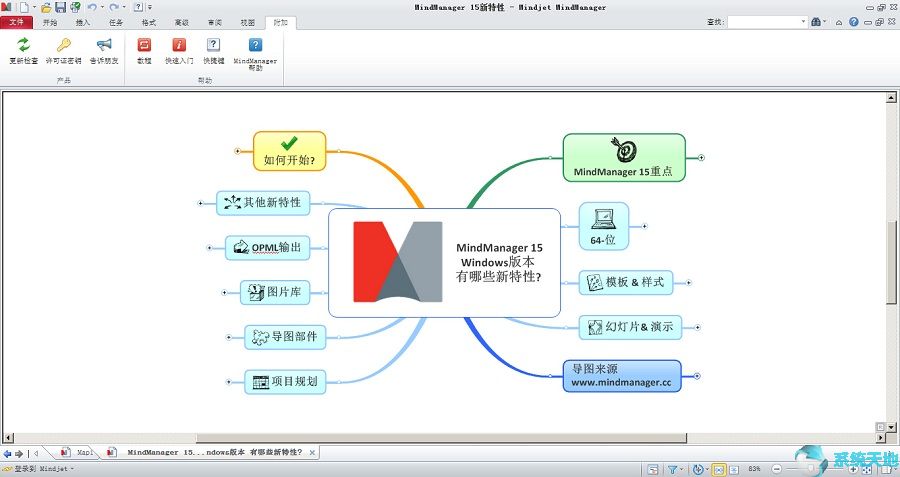
2018功能
多显示屏支持
MindManager Enterprise 2018 for Windows提供多显示屏支持,因此可以在两个(或者更多)显示屏上使用MindManager导图,很容易通过“分离选项卡”来移动导图,只需右击导图选项卡即可。
增加灵活性
MindManager Enterprise 2018 for Windows用户可以添加思维导图主题到流程图,比如,任务和预算,包括集会计算,都可以添加到流程图,在单一视图中显示所有相关信息。
新增图表类型
MindManager Enterprise 2018 for Windows现在可以让用户创建和分享网络与IT系统图表、工程工作流程图、业务流程流程图和其他步进式插图。
新增知识管理选项
概念导图通过描述主题之间的关联帮助组织和构建知识,MindManager Enterprise 2018 for Windows可用于在整个组织之间创建和共享概念导图。
工具集扩展
新增的模板、主题和标签让创建流程图和概念导图变得更简单,与大多数图表绘图工具不同,使用MindManager Enterprise 2018 for Windows创建的图表具备思维导图所有的智能特性,用户可以添加备注、附件、图标、标签和其他内容提供上下文信息,完整的过滤器、索引和搜索功能也可以应用。
交互式导图导航
有了MindManager Reader,Windows用户可以:查看所有导图对象,包括新增的流程图图表;使用搜索、过滤器和索引定位信息;打印导图和甘特图;查看穿行图和幻灯片展示。导图不仅可以本地打开,还可以在Mindjet文件中打开(针对使用Mindjet for Business 或ProjectDirector的组织)。
更多数据集成选项
MindManager Enterprise 2018 for Windows中的SharePoint集成允许用户查询信息并与SharePoint同步信息,这种功能(仅在MindManager Enterprise中可用),如今还加入了链接到Microsoft Office 365 SharePoint Online功能。
功能特色:
团队协作更智能
将MindManager企业版软件安装在公司Microsoft SharePoint服务端,企业版用户可以创建并分享可视化项目计划、执行便于导航的信息导图,任何有权限访问SharePoint的人可以轻松查找所需信息。
项目规划清晰责任明确
使用MindManager企业版创建可视化项目规划,帮助整个团队对项目目标、任务、资源及时间表有更清晰的理解。团队成员可以修改内容或添加评论,帮助团队对项目保持信息一致、责任明确。
完整可视化项目管理
从项目构思到执行全程掌控,在MindManager Windows版本中创建详尽的项目思维导图展示任务分配及即将到期任务,分享项目导图获取反馈并确保信息一致,之后利用SharePoint任务管理器协调项目执行。
减少信息超载
通过桌面软件或者在SharePoint浏览器中创建信息导图,将储存在各个SharePoint站点、其它内容库和网上文件整合在一起,按照项目、部门或者主题组织信息,使SharePoint用户快速查找信息。
MindManager 2018 License Key 是专门为MindManager 2018软件提供的激活工具,MindManager 2018是一款非常好用的思维导图软件,创建进度表、验证需求、设定优先级,从头脑风暴到预算预测,MindManager提供协调项目与避免障碍所需的功能,无论是简单的小项目还是复杂的创作,都可以通过MindManager创建通往成功的蓝图。想要使用完整版功能朋友不要错过了!
使用教程:
1、MindManager思维导图主要由中心主题、主题、子主题、附注主题、浮动主题、关系线等模块构成,通过这些导图模块可以快速创建您需要的思维导图,以下步骤教您如何使用MindManager创建思维导图:
第一步:新建MindManager项目
软件将自动新建一个导图项目,导图的中心主题为Central Topic,点击主题直接输入你想要创建思维导图的名称。
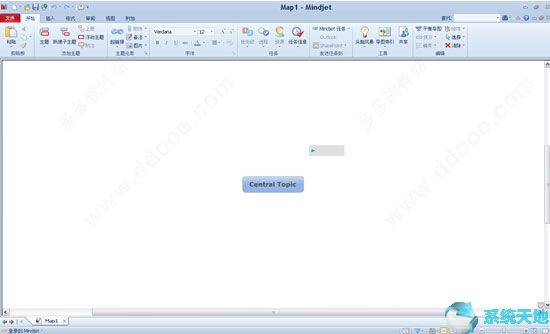
另外,你也可以选择文件->新建选项,新建一个空白导图,或者从现有导图或者预设模板创建一个导图。
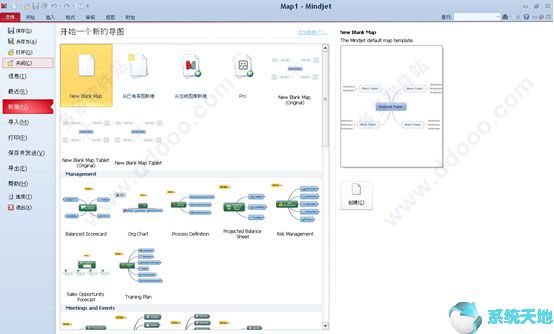
第二步:添加主题
按Enter键可迅速添加主题,也可以双击屏幕或者通过左上角快速访问工具栏主题图标 添加主题,或者也可以右击中心主题单击插入→主题,同样,单击主题即可输入内容。

如果主题下还需要添加下一级内容,可以再创建子主题,单击软件左上角左上角快速访问工具栏 新建子主题图标,您也可以使用快捷键Ctrl + Enter键。

备注:如果不需要某个主题,可以选中主题,按Delete键即可。
第三步:添加主题信息
通过菜单插入->主题元素工具,可以为主题添加超链接、附件、备注、图片、标签、提醒以及指定任务信息等信息。
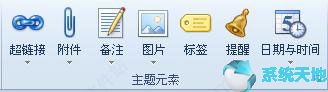
您也可以通过右击主题,选择需要的主题元素添加到思维导图中,帮助你更好的找到需要的信息。
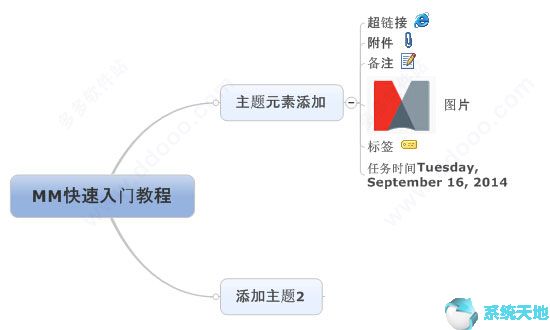
第四步:添加主题信息的可视化关系
通过菜单插入->导图对象或者标记,可以为主题添加特殊标记来对主题进行编码和分类、使用箭头展现主题之间的关系、使用分界线功能环绕主题组或者使用图像说明导图。

您也可以通过右击主题,选择需要的图标对象等对主题进行关联。
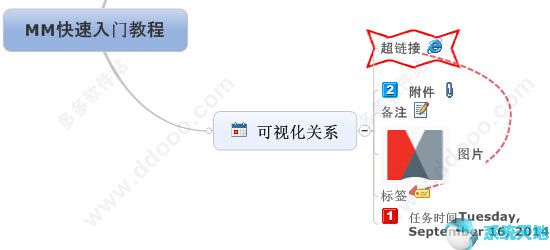
第五步:调整导图格式
单击菜单格式,可以使用样式、格式及字体调整整个导图的格式,不论是整体样式风格或者单独主题的格式,都可以自己选择。
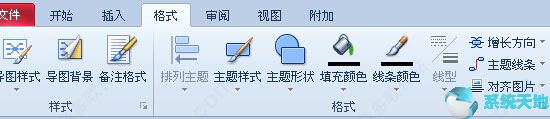
第六步:导图检查与保存
最终确认导图内容的拼写检查、检查导图中的链接及编辑导图属性,并保存导图。
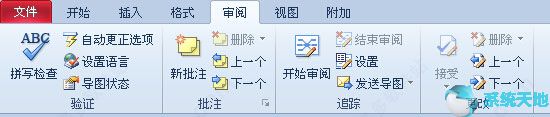
第七步:使用与分享思维导图
您可以将最终定稿的导图作为原始格式或者Mindjet Viewer文件格式发给项目、部门或者公司的其他成员,也可以演示、打印导图或者以其它格式导出导图,或者创建一组网页。
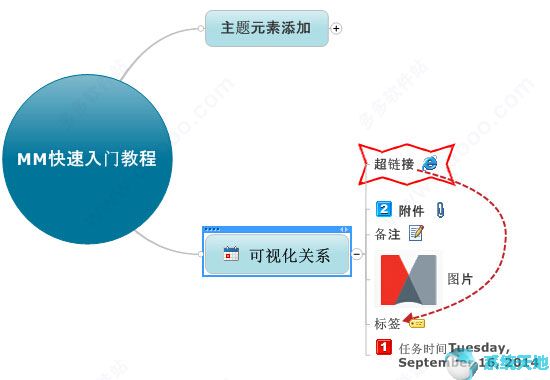


































 苏公网安备32032202000432
苏公网安备32032202000432